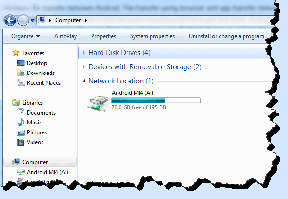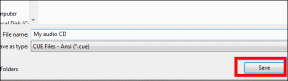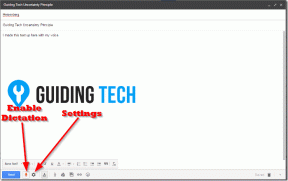Kaybolmayacak Instagram Bildirimini Düzeltmenin 10 Yolu – TechCult
Çeşitli / / December 01, 2023
Bildirimler gerçek anlamda merakın temsilidir. Instagram'dan bir şey her açıldığında, anında merak uyandırıyor; bu bir beğeni mi, bir yorum mu, yoksa birisi bana mesaj mı attı? Bu konuda heyecanlanmak güzel olsa da, alternatif olarak tüm ruh halini altüst eden bir sorun var. Ve bu, Instagram'dan gelen ve orada kalan ve asla kaybolmayan inatçı hayalet bildirimidir. Peki bu telaşın nedeni nedir ve bundan nasıl kurtulabilirsiniz? Bugünkü blogda bu konu hakkında daha fazla konuşacağız, hadi başlayalım.

Neden Kaybolmayan Instagram Bildirimim Var?
Instagram'da 1 kişiden okunmamış mesajlarınız olduğunu belirten bir bildirim almış olabilirsiniz ancak bu bildirime dokunduğunuzda hiç kimseden okunmamış yeni mesaj bulamıyorsunuz. Peki bu Instagram'dan gelen hayalet bir bildirim miydi? Kuyu, HAYIR, Tam olarak değil. Bir metin aldığınızda platform sizi bu konuda bilgilendirir. Ancak bulamıyorsanız gönderenin göndermeyi iptal etmesi mümkündür.
Şimdi olay şu: olup olmadığı ve Instagram'da gönderilmemiş mesajları nasıl okuyabilirsiniz? farklı bir hikaye. Şu anda, web sürümünü bir PC'de kullanmadığınız sürece, kullanıcılar mesajın gönderilmediğine ve artık mevcut olmadığına dair bildirim almıyor. Bunun yerine bildirim kaybolur. Sizin durumunuzda değilse, olası nedenler aşağıdakiler olabilir:
- Zayıf internet bağlantısı
- Bozuk önbellek dosyaları
- Gönderen Instagram hesabını devre dışı bıraktı veya sildi
- Hatalar veya aksaklıklar
- Sunucu sorunları
Hızlı cevap
Cihazdaki internet bağlantısıyla ilgili sorunları giderin ve yeni mesaj olup olmadığını kontrol etmek için uygulamayı yeniden başlatın. Değilse bozuk önbellek verilerini temizleyin.
1. Açık Ayarlar ve üzerine dokunun Uygulamalar.
2. Seçme instagram menüden.
3. Son olarak üzerine dokunun Depolamak, bunu takiben Önbelleği temizle.
Uç: Yalnızca eski okunmamış sohbetler hakkında bildirim alıyor olabilirsiniz. Bu nedenle, sorun gidermeye başlamadan önce şunları yaptığınızdan emin olun: Instagram'daki tüm eski okunmamış mesajları oku. Ayrıca şunları kontrol edin: İleti İsteklerve bekleyenler varsa bunları okuyun.
Not: Akıllı telefonlar aynı Ayarlar seçeneklerine sahip olmadığından üreticiden üreticiye farklılık gösterir. Bu nedenle cihazınızda herhangi bir değişiklik yapmadan önce ayarların doğru olduğundan emin olun. Adımlar şu şekilde gerçekleştirildi: Samsung S20 FE 5Gaşağıdaki resimlerde gösterildiği gibi.
Yöntem 1: Uygulamayı ve ardından Cihazı yeniden başlatın
Çoğu zaman, basit bir yeniden başlatma, bildirimlerin devam etmesine neden olabilecek küçük, geçici aksaklıkları çözebilir. Bildirimleri hâlâ görüyorsanız telefonunuzu yeniden başlatın.
Yöntem 2: Sunucu Çalışma Süresini Bekleyin
Belki bildirimi aldınız ancak mesajı henüz almadınız. Bölgenizdeki Instagram sunucularında kesinti yaşanıyorsa veya bakım altındaysa. Sonuç olarak, uygulama yanıtlarında gecikmelerle karşılaşabilirsiniz. Açık Instagram için Downdetector ve herhangi bir tutarsızlık bildirilmesi durumunda bunlar düzeltilinceye kadar bekleyin.

Yöntem 3: İnternet Bağlantısı Sorunlarını Giderme
Sunucu sorunlarına benzer şekilde, bazen zayıf ve dengesiz bir internet bağlantısı da bildirimlerin düzgün şekilde yüklenmesini veya onaylanmasını engelleyebilir. Dolayısıyla bildirimi almış olsanız bile Instagram’da anında mesaj göremeyebilirsiniz. Bu tür senaryolar mümkündür, dolayısıyla emin olun Android telefonunuzdaki internet hızını artırın. Mesajı alıp okuduğunuzda bildirim kaybolacaktır.
Yöntem 4: Uygulama Önbelleği Verilerini Temizle
Uygulama önbellek verilerinin telefonunuzun depolama alanını kaplamadığından emin olun. Üstelik bozuk veya hasarlı önbellek dosyaları, Instagram'da 1 kişiden gelen okunmamış bir mesajınız olduğu ve bir türlü kaybolmayan bildirimi de dahil olmak üzere uygulamanın işlevselliğinde aksaklıklara yol açabilir. Bu gibi durumlarda, uygulamanın sakladığı tüm geçici dosyaların silinmesi önerilir.
1. Açık Ayarlar ve üzerine dokunun Uygulamalar.
2. Seçme instagram uygulamalar listesinden ve üzerine dokunun Depolamak.
3. üzerine dokunun Önbelleği temizle alttaki seçenek.

Temizlendikten sonra sorunun çözülüp çözülmediğini kontrol edin. Değilse, siz de yapabilirsiniz Net veriler. Ancak bunu yaptığınızda tüm giriş bilgilerinizin silineceğini unutmayın.
Yöntem 5: Hesabınıza Yeniden Giriş Yapın
Artık birden fazla kullanıcının bu kalıcı hayalet Instagram bildiriminden kurtulmasına yardımcı olan başka bir basit prosedür var. Tek ihtiyacınız olan tüm hesaplarınızdan çıkış yapıp tekrar giriş yapmaktır. Adımları takip et:
1. Açık instagram, profil sayfasına gidin ve üç satır simgesi sağ üst köşede.
2. Seçme Ayarlar ve gizlilik menüden.
3. Aşağı kaydırın ve üzerine dokunun Çıkış Yap . Birden fazla hesabınız varsa, üzerine dokunun. Tüm hesaplardan çıkış yapın.
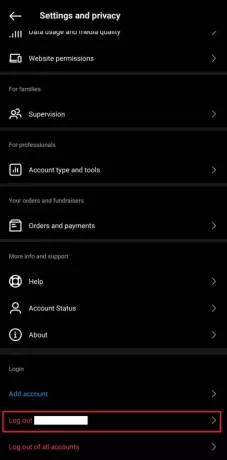
4. Oturumu kapattıktan sonra kimlik bilgilerini girin ve Giriş yapmak bir kez daha hesabınıza.
Sorunun çözülüp çözülmediğini şimdi kontrol edin.
Ayrıca Okuyun: En İyi 15 Ücretsiz Instagram Takip Uygulaması
Yöntem 6: Doğrudan Mesajlar için Instagram Bildirimlerini Kapatın
Bu tür sorunlardan kaçınmak için Instagram için doğrudan mesaj bildirimlerini de devre dışı bırakabilirsiniz. Bunu yaptığınızda uygulama, aldığınız mesajlar dışında beğeniler, yorumlar ve profilinizdeki diğer tüm etkinlikler hakkında sizi bilgilendirecektir. Adımları takip et:
1. Açık Ayarlar ve üzerine dokunun Bildirimler bunu takiben Uygulama bildirimleri.
2. Üzerine dokunun instagram ve sonra Bildirim kategorileri.

3. Kapat Instagram Direct istekleri seçenek.
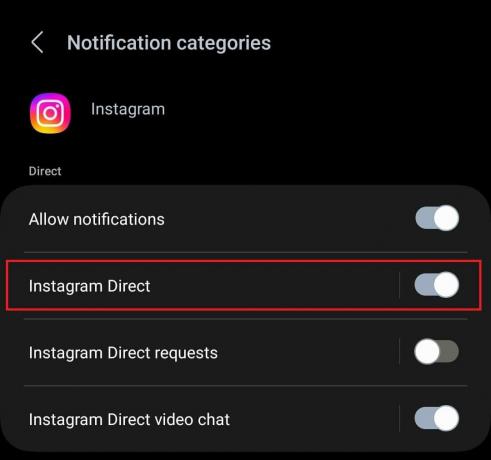
Yöntem 7: Tüm Instagram Bildirimlerini Duraklat
Okunmamış mesaj bildirimini hâlâ görebiliyorsanız Instagram'dan gelen tüm bildirimleri tek seferde devre dışı bırakın. Adımları takip et:
1. Açık instagram, profil sayfasına gidin ve üç satır simgesi sağ üst köşede.
2. Üzerine dokunun Bildirimler ve yanındaki seçeneğe geçin Hepsini durdur.
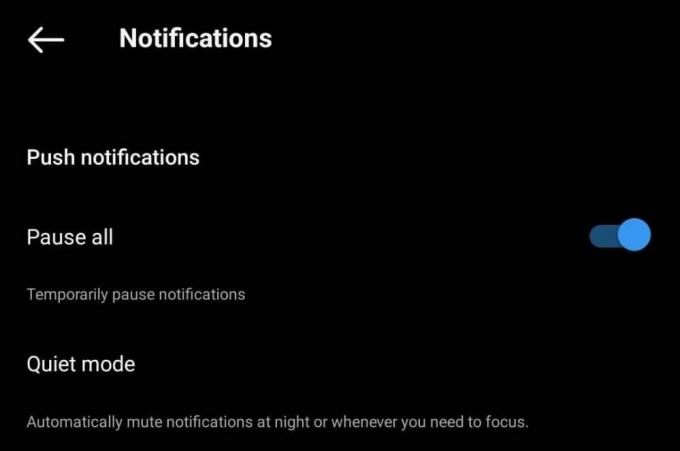
3. Tüm bildirimleri duraklatmak istediğiniz dönemi seçin.
4. Üzerine dokunun Mesajlar ve seç Kapalı dahil tüm seçenekler için İleti İstekler, Bireysel ve grup sohbetlerinden gelen mesajlar, Mesaj hatırlatıcıları, Grup istekleri, vesaire.

Ayrıca Okuyun:Android'de Silinen Bildirimler Nasıl Kurtarılır
Yöntem 8: Uygulamayı ve ardından Cihazı Güncelleyin
Güncel olmayan uygulamalar, uygulamada bu tür sorunlara neden olabilecek hatalara ve aksaklıklara eğilimlidir. Ancak güncelleme ile düzeltilebilir.
1. Aç Google Oyun mağazası, aramak instagramve üzerine dokunun Güncelleme seçenek.

2. Şimdi aç Ayarlar telefonda aşağı kaydırın ve Yazılım güncellemesi.
3. Üzerine dokunun İndirin ve yükleyin.

4. Herhangi bir güncelleme mevcutsa, İndirmek o ve Tekrar başlat kurulacak telefon.
Yöntem 9: Sorunu Bildir
Yukarıdaki yöntemler sorunu çözemezse, sorunu Instagram'ın teknik destek ekibine bildirmek çok önemli bir adım haline gelir. Sorunun ayrıntılı bir açıklamasını ve sorunun çözülmesine yardımcı olabilecek ilgili bilgileri sağladığınızdan emin olun. Bunu nasıl yapacağınız aşağıda açıklanmıştır:
1. Açık instagram ve şuraya gidin: Ayarlar ve gizlilik Menü
2. Aşağı kaydırın, üzerine dokunun Yardım, bunu takiben Problemi şikayet et.
3. Üzerine dokunun Problemi şikayet et ve kapat Bir sorunu bildirmek için telefonu sallayın.

4. Üzerine dokunun Ekle ve devam et.
5. Karşılaştığınız sorunu açıklayın ve son olarak üzerine dokunun Göndermek.
Ayrıca Okuyun: Instagram'da Alınan Kullanıcı Adı Nasıl Alınır?
Yöntem 10: Instagram'ı yeniden yükleyin
Son olarak, hata devam ederse Instagram'ı kaldırıp yeniden yüklemeyi deneyin. Bunu yapmak, soruna neden olabilecek tüm bozuk veya hasarlı dosyaları temizleyecek ve yenilerini indirecektir. Adımları takip et:
1. öğesine dokunun ve basılı tutun Instagram simgesi uygulama çekmecesinde ve seçin Kaldır açılır menüden.

2. Google Play Store'u açın, arayın instagramve üzerine dokunun Düzenlemek seçenek.
3. Kurulduktan sonra hesabınıza giriş yapın. Artık tüm eski bildirimlerin kaldırılması gerekiyor.
Umarız rehberimiz sorunu çözmenize yardımcı olmuştur. Instagram bildirimi kaybolmuyor sorun. Herhangi bir sorunuz veya öneriniz varsa, lütfen bunları aşağıdaki yorumlar bölümünde paylaşmaktan çekinmeyin. Bu tür uygulamalarla ilgili hatalara yönelik daha fazla çözüm için TechCult'u takip etmeye devam edin.
Elon, TechCult'ta teknoloji yazarıdır. Yaklaşık 6 yıldır nasıl yapılır kılavuzları yazıyor ve birçok konuyu ele alıyor. Windows, Android ve en yeni püf noktaları ve ipuçlarıyla ilgili konuları ele almayı seviyor.